想必大家对底部任务栏一点都不陌生吧~
如PC般熟悉的操作界面,只需在任务栏轻点,即可立即实现应用间的切换。
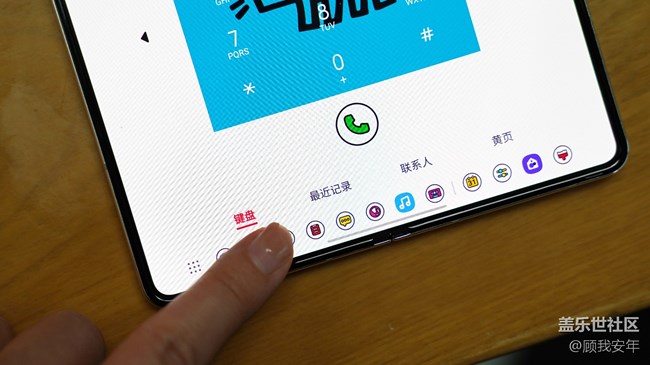
此次,三星Galaxy Z Fold5将底部任务栏进行了又一次的优化,
它采用了与 PC 系统布局相似的底部任务栏设计,
更让我感受到了犹如PC的使用体验感受。

经过升级后的Galaxy Z Fold5「底部任务栏」可容纳多达12个应用程序,
其中右边4个为近期使用过的应用程序,
让我们能够更轻松便捷地切换常用应用程序啦~
那么,这个功能怎么开启呢?
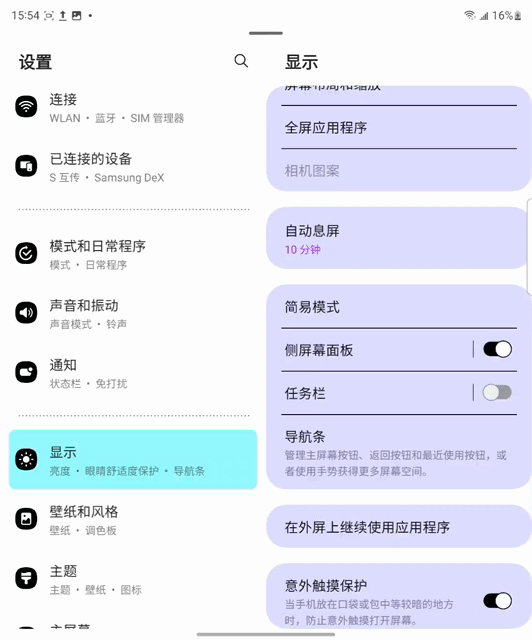
设置 >>显示 >>开启「任务栏」 >>开启「显示最近使用的应用程序」
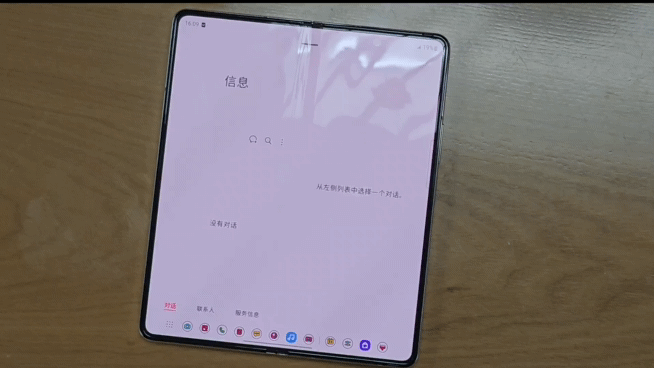
我们开启这个功能之后,
在切换 APP 时,就不需要返回到主界面,
只需按一下屏幕下方的任务栏中的图标就可以开启新的APP,
轻松实现APP间的切换。
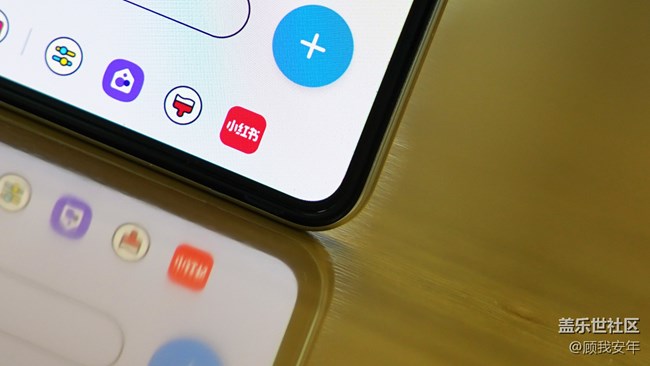
不仅如此,Galaxy Z Fold5底部任务栏可以显示4个最近使用的应用程序。
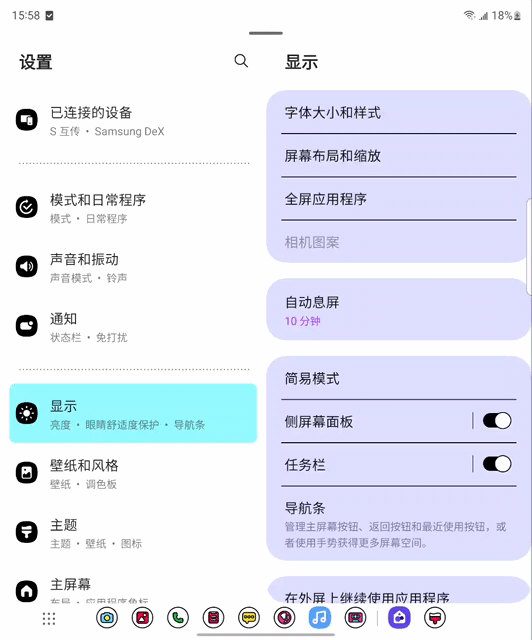
我们只需要在「任务栏」中
开启「显示最近使用的应用程序」,
并进入选择「最多4个应用程序」。

以上,就是Galaxy Z Fold5底部任务栏的使用方法,
是不是体会到了犹如PC的使用感受呢~









